مراجعة أفضل محرر بيانات تعريف AVI لنظامي التشغيل Mac و Windows
يعد تحرير البيانات الوصفية إحدى أفضل الطرق لتكون على رأس عمليات البحث عن الفيديو الخاص بك والمساعدة في الحفاظ على تنظيم ملفات الفيديو الخاصة بك. تكون العملية سهلة عندما يكون لديك البرنامج المناسب لاستخدامه. نعم ، ستحتاج إلى استخدام برنامج يسمح لك بتحرير البيانات الوصفية لملفات الفيديو الخاصة بك ، مثل AVI. الآن ، إذا كنت تواجه صعوبة في البحث عن أدوات استثنائية لإنجاز هذه المهمة ، فقد اخترنا الأفضل محرر علامة AVI. إذا كنت ترغب في معرفة المزيد ، تحقق من المنشور واقرأ مراجعة كل برنامج. مكافأة ، سوف تتعلم كيفية إكمال هذا ببرنامج قادر.
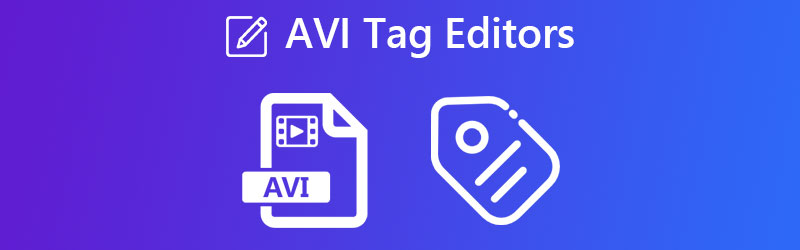
محتوى الصفحة
الجزء 1. أفضل محرر علامات AVI
إذا كنت تبحث عن أداة موثوقة وقادرة على مساعدتك في تحرير خصائص ملف AVI ، فابحث عن محول الفيديو فيدمور. تدعم الأداة ملفات AVI وتنسيقات الفيديو الأخرى ، بما في ذلك MP4 و MOV و WMV وغيرها الكثير. علاوة على ذلك ، فإنه يمكّنك من تعديل العنوان والملحن والنوع والتعليقات وإنشاء البيانات والمسار. بالإضافة إلى ذلك ، يمكن للمستخدمين إضافة أو تعديل العمل الفني للغلاف لملفات الفيديو الخاصة بهم.
بصرف النظر عن الميزات المذكورة ، يأتي Vidmore Video Converter مع مرافق مفيدة. يمكنك استخدامه لتحويل مقاطع الفيديو أو الموسيقى أو الصور. يسمح لك بإضافة شعار أو علامة مائية وتحرير نسبة العرض إلى الارتفاع والسطوع والحدة للفيديو. من ناحية أخرى ، إليك بعض الإيجابيات والسلبيات للرجوع إليها.
الايجابيات:
- واجهة مستخدم أنيقة.
- يدعم الكثير من تنسيقات الإدخال.
- التوافق مع نظام التشغيل جيد أيضًا.
- يسمح بتحرير تشغيل الفيديو.
سلبيات:
- يعمل مع فيديو واحد في كل مرة.
- يحتوي الإصدار المجاني على قيود على الميزات التي يمكنك استخدامها.
الجزء 2. يوصى باستخدام محرر بيانات تعريف AVI عبر الإنترنت
إذا كنت ترغب في تحرير خصائص ملف AVI دون تنزيل أي تطبيق ، فقد يكون البرنامج عبر الإنترنت مناسبًا لك. لمساعدتك ، قمنا بإدراج أقوى أداتين لإجراء تعديل لبيانات تعريف AVI. تحقق أدناه لمعرفة المزيد.
1. Metadata2Go
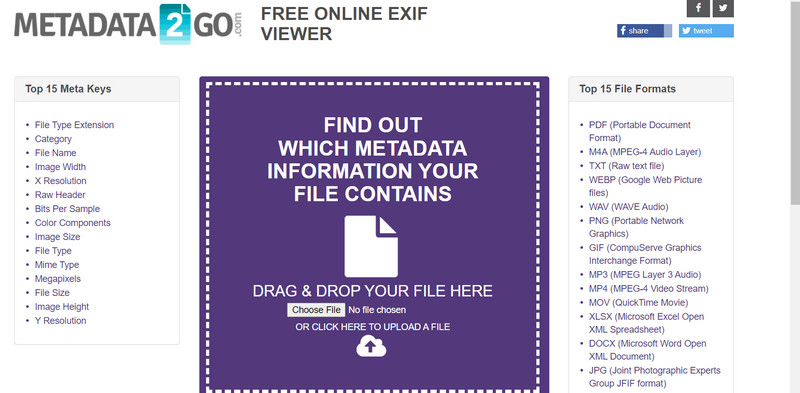
يجب عليك بالتأكيد استخدام Metadata2Go لمساعدتك في عرض وتحرير البيانات الوصفية لملفات AVI الخاصة بك. نظرًا لأنه برنامج قائم على المستعرض ، سيكون لدى المستخدمين عبر الإنترنت طريق سريع لفهم التنقل في البرنامج ووظائفه. بالإضافة إلى ذلك ، يقدم البرنامج واجهة مستخدم بسيطة ولكنها مفهومة. يأتي مزودًا بواجهة سحب وإفلات ملائمة لتحميل ملفات AVI.
الايجابيات:
- الخدمة المستندة إلى المتصفح.
- عرض وتحرير بيانات AVI الوصفية.
- إنه يعمل مع جميع المتصفحات تقريبًا.
سلبيات:
- قد تكون الواجهة الشاملة مخيفة.
- محملة بالإعلانات.
2. GroupDocs.Metadata
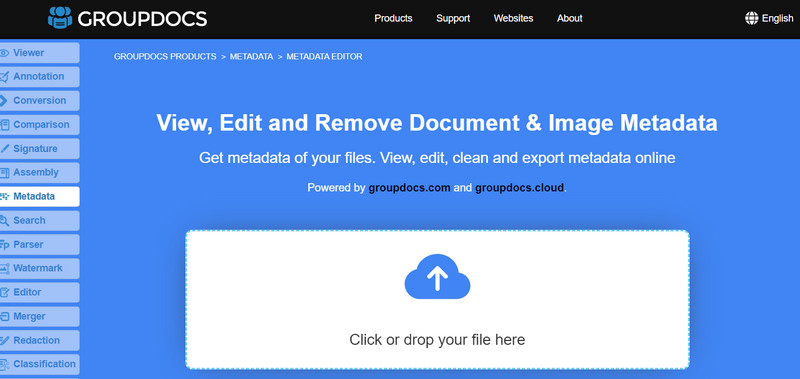
GroupDocs هي أداة قائمة على الويب مباشرة وسهلة الاستخدام لتحرير المعلومات المرتبطة بملفات الوسائط المتعددة مثل مقاطع الفيديو والمستندات وملفات الصوت والصور. تم تصميم الصفحة الأولى للبرنامج لتكون سهلة الاستخدام ، مع نافذة سحب وإفلات لإجراء فوري. يدعم البرنامج ملفات الفيديو AVI و MOV و QT فقط. سيحتاج المستخدمون الذين يرغبون في تعديل البيانات الوصفية لملفات الفيديو إلى البحث في مكان آخر. علاوة على ذلك ، يمكنك استخدام البرنامج للتحرير الجماعي للبيانات الوصفية لمساعدتك على توفير الوقت والجهد.
الايجابيات:
- تحرير البيانات الوصفية لملفات AVI على دفعات.
- يتم دعم ميزة السحب والإفلات.
- الأفضل لملفات الفيديو AVI.
سلبيات:
- لا يمكنك استخدام الأداة لتحرير بيانات MP4 الأولية.
- يمكن أن تكون الواجهة ساحقة ، وخاصة المرافق.
الجزء 3. كيفية تحرير بيانات تعريف AVI بسهولة
قد تتساءل كيف وأين ستبدأ. لقد توقعنا ذلك بالفعل. وهكذا ، قمنا بإعداد دليل مفصل حول كيفية تحرير خصائص AVI باستخدام محول الفيديو فيدمور.
الخطوة الأولى. احصل على البرنامج وقم بإعداده كخطوة أولى
من الواضح أن الحصول على البرنامج. يتم توفير زر تنزيل مجاني مصمم خصيصًا لنظام التشغيل الخاص بك من أجل راحتك. بعد ذلك ، حاول تشغيل البرنامج على جهاز الكمبيوتر الخاص بك للتأكد من أنه يعمل بشكل صحيح.
الخطوة 2. قم بتشغيل محرر البيانات الوصفية للوسائط
يتم تجميع الميزات الإضافية لـ Vidmore Video Converter معًا في مكان واحد — ملف صندوق الأدوات التبويب. اذهب الآن إلى هذه القائمة واختر ملف محرر البيانات الوصفية للوسائط. ستظهر نافذة حوار بعد ذلك. يمكنك تحديد فيديو AVI الذي ترغب في تعديله باستخدام هذا البرنامج.
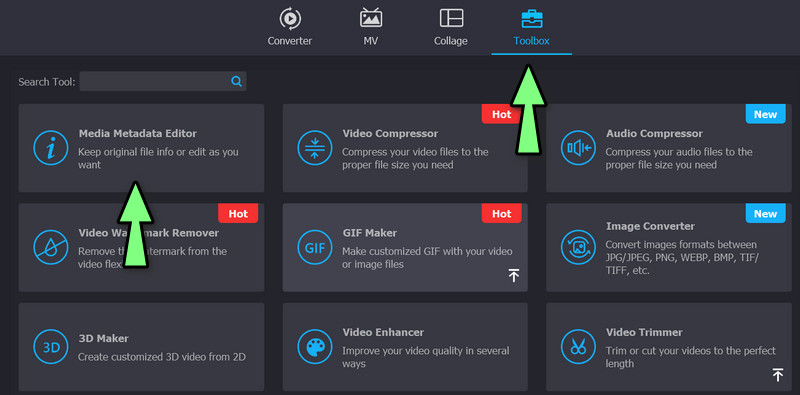
الخطوة الثالثة. أدخل ملف AVI
يمكنك إدراج ملف الصوت الذي تريده بالنقر فوق رمز الإضافة في محرر البيانات الوصفية. بعد ذلك ، ستتمكن من ملء البيانات الوصفية لـ AVI بتفاصيل مثل العنوان والنوع ورقم المسار وصورة الغلاف.
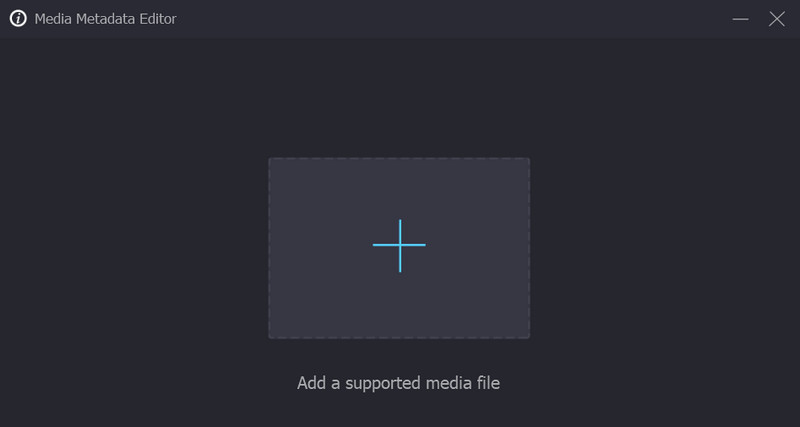
الخطوة 4. قم بتحرير خصائص بيانات تعريف AVI وحفظها
تتوفر حقول البيانات الوصفية بعد تحميل الملف ، ويمكن ملؤها بتفاصيل كبيرة. يمكن إجراء تعديلات على بيانات تعريف AVI في الجزء الأيمن. حدد البيانات الوصفية التي ترغب في تحريرها. حدد ملف حفظ زر بمجرد الانتهاء من إجراء التعديلات. هذه طريقة سريعة وبسيطة لتحرير خصائص AVI.
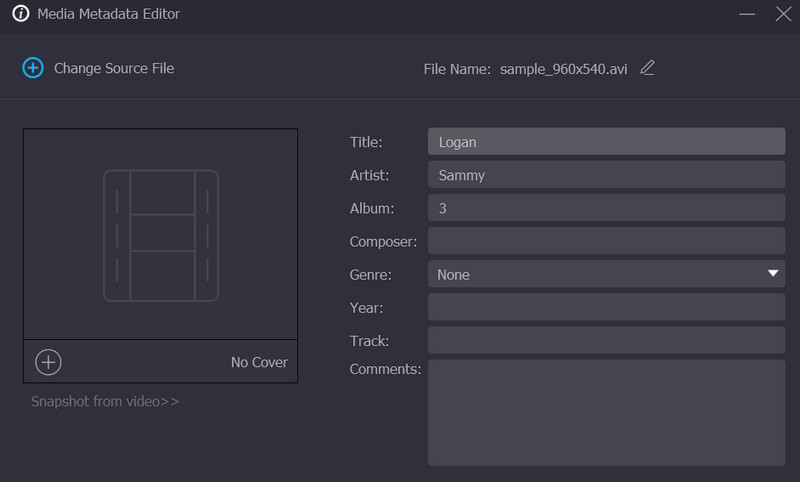
الجزء 4. أسئلة وأجوبة حول محرري علامات AVI
كيف يمكنني عرض بيانات AVI الوصفية؟
إذا كنت ترغب في الاطلاع على معلومات ملف AVI الخاص بك ، يمكنك استخدام البرامج المذكورة أعلاه لعرض بيانات AVI الوصفية. بحلول ذلك الوقت ، قد تقرر تعديلها لأسباب تتعلق بالملكية الفكرية.
هل يمكنني تعديل البيانات الوصفية للفيديو على Android؟
نعم. كما هو الحال في جهاز الكمبيوتر ، هناك مهام يمكن أن يقوم بها جهاز كمبيوتر ويمكن أيضًا إنجازها باستخدام تطبيقات Android. بمعنى آخر ، ما يؤديه جهاز الكمبيوتر الخاص بك ، أو أداء الهاتف المحمول أو الهواتف الذكية أيضًا.
هل يمكنني تحرير بيانات تعريف AVI في VLC؟
قطعا نعم. الإجراءات التي تم القيام بها من قبل لتحرير البيانات الوصفية لمقاطع الفيديو هي نفسها. يمكنك الآن الوصول إلى البيانات الوصفية وحتى دمج حقوق النشر.
خاتمة
مع مجموعة واسعة من البرامج ل تحرير خصائص AVI، قد يستغرق الأمر وقتًا لتجربتها جميعًا. من ناحية أخرى ، يتم تقسيم الأدوات بطريقة يمكن للجميع الاستمتاع بها. يوجد برنامج للمستخدمين غير المتصلين والمتصلين بالإنترنت لمساعدتك في العثور على الأداة المناسبة لمعاييرك واحتياجاتك.


